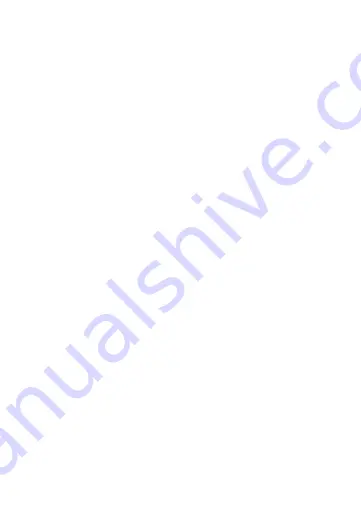
10
4
Falls A
2
nicht langsam blinkt, halten Sie A
3
6 Sekunden lang gedrückt
und kontrollieren Sie erneut.
5. Bestätigen Sie das Passwort für das WLAN-Netzwerk, mit dem Ihr
Smartphone verbunden ist und tippen Sie auf Confirm (Bestätigen).
6. Verbinden Sie Ihr Smartphone mit dem WLAN-Hotspot des Produkts
(SmartLife_XXXX) und kehren Sie zur App zurück. Das Produkt verbindet sich
nun mit dem ausgewählten WLAN-Netzwerk.
7. Geben Sie dem Produkt einen anderen Namen, nachdem es gefunden und
hinzugefügt wurde.
8. Sobald das Gerät angeschlossen ist, leuchtet A
2
kontinuierlich auf.
Verwendung (Abbildung B)
Das Produkt kann von jedem beliebigen Ort aus über die Nedis SmartLife-App
gesteuert werden.
Die Startseite der App zeigt eine Steuerkachel für jedes verbundene Produkt
und/oder jede Gruppe.
1. Tippen Sie auf die Kachel, um die Steuerung des jeweiligen Produkts
aufzurufen.
2. Tippen Sie auf B
1
, um das Produkt ein- oder auszuschalten.
3. Tippen Sie auf B
2
, um ein angeschlossenes Gerät ein- oder auszuschalten.
4. Tippen Sie auf B
3
, um Zugriff auf die ausführlichen Einstellungen des
Produkts (oder der Gruppe) zu erhalten.
5. Tippen Sie auf B
4
, um einen Aktivitätszeitplan festzulegen.
6. Tippen Sie auf B
5
, um einen Schalter umzubenennen.
4
Das Produkt kann mit Google Home oder Amazon Alexa verbunden werden,
um eine Sprachsteuerung zu ermöglichen. Weitere Informationen finden Sie
in den ausführlichen Einstellungen B
3
des Produkts (oder der Gruppe).
4
Das Produkt kann mit IFTTT verbunden werden, um es durch externe
Bedingungen zu schalten. Weitere Informationen finden Sie in den
ausführlichen Einstellungen B
3
des Produkts (oder der Gruppe).
4
Besuchen Sie unsere Support-Webseite, um alle Möglichkeiten der Nedis
®
WLAN-Smart-Steckdose zu entdecken.











































